Windows命令提示符——CMD目录操作——dir命令
1、用法和参数说明如下图


2、显示文件列表
在命令提示符窗口中,输入命令“dir d:\1”

3、按【Enter】键即可查看D盘根目录下1文件夹中的文件列表

4、输入命令“cd /d d:\1”

5、按【Enter】键即可将当前目录切换为“d:1”,然后输入命令dir
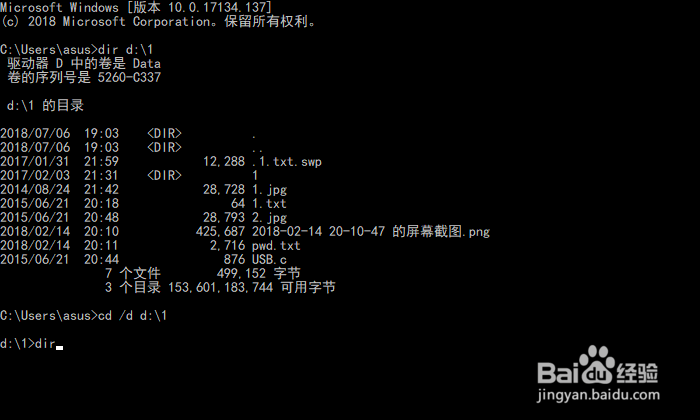
6、按【Enter】键即可查看当前目录下的文件列表

7、可以使用dir命令显示多个目录中的文件,使用空格、逗号或分号分开目录名即可

8、只查看目录下的文件名和目录名,不显示其他信息
输入命令“dir /w”
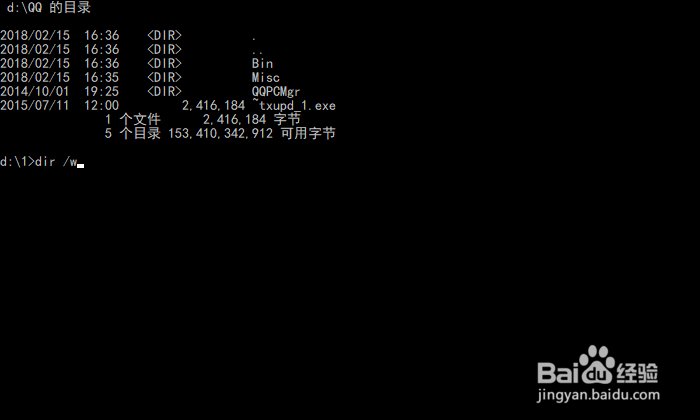
9、按【Enter】键,即可以宽列表格式显示文件列表

10、输入命令“dir /b”,按【Enter】键即可列出当前目录下的每个目录名和文件名,每行显示一个

11、输入命令“dir /d”,按【Enter】键既可以宽列表格式显示文件列表,并按列进行排序

12、只显示目录列表
切换到“d:\1”目录下,输入命令“dir /a:d”,按【Enter】键即可显示该目录下的所以目录名列表

13、只显示文件列表
输入命令“dir /a:-d”,按【Enter】键即可显示该目录下的所有文件名列表

声明:本网站引用、摘录或转载内容仅供网站访问者交流或参考,不代表本站立场,如存在版权或非法内容,请联系站长删除,联系邮箱:site.kefu@qq.com。
阅读量:25
阅读量:130
阅读量:169
阅读量:72
阅读量:196